答案:可通过筛选、高级筛选、公式、VBA宏或Power Query导出Excel查找结果。依次操作对应功能,提取匹配数据至新工作表并保存为独立文件。
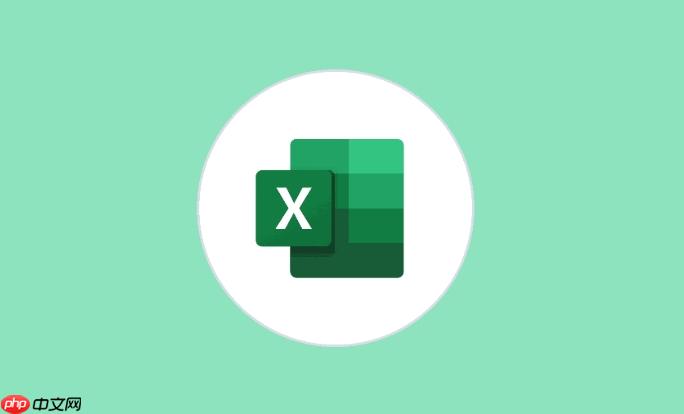
如果您在Excel中查找了特定内容,并希望将这些查找到的数据提取出来以便进一步使用或分析,可以通过多种方式实现。以下是几种常用的方法来导出查找结果:
通过Excel的自动筛选功能,可以快速定位符合条件的行,并将其复制到新的工作表或文件中。这种方法适用于数据量较大且需要按某一列条件筛选的情况。
1、选中数据区域的任意单元格,点击“数据”选项卡中的“筛选”按钮。
2、点击需要查找字段对应的下拉箭头,在搜索框中输入关键词进行筛选。
3、筛选完成后,仅选中可见的行,右键选择“复制”。
4、打开一个新的工作表或Excel文件,粘贴复制的内容。
5、保存新工作表为独立文件,即可完成导出。
高级筛选支持更复杂的条件组合,并能直接将结果输出到指定位置,适合多条件查询场景。
1、在工作表的空白区域设置条件区域,例如A1:A2,A1写字段名,A2写查找值。
2、点击“数据”选项卡下的“高级”按钮,弹出高级筛选对话框。
3、在“列表区域”选择原始数据范围,“条件区域”选择刚才设定的条件范围。
4、勾选“将筛选结果复制到其他位置”,并在“复制到”框中指定目标单元格地址。
5、点击确定后,匹配的数据会被复制到指定位置,随后可另存为新文件。
使用函数如IF、SEARCH、FILTER等,可以在另一列中标记或直接提取符合查找条件的记录。
1、在相邻列输入公式,例如:=IF(ISNUMBER(SEARCH("关键词",A2)),A2,""),用于判断是否包含目标内容。
2、向下填充公式至所有相关行。
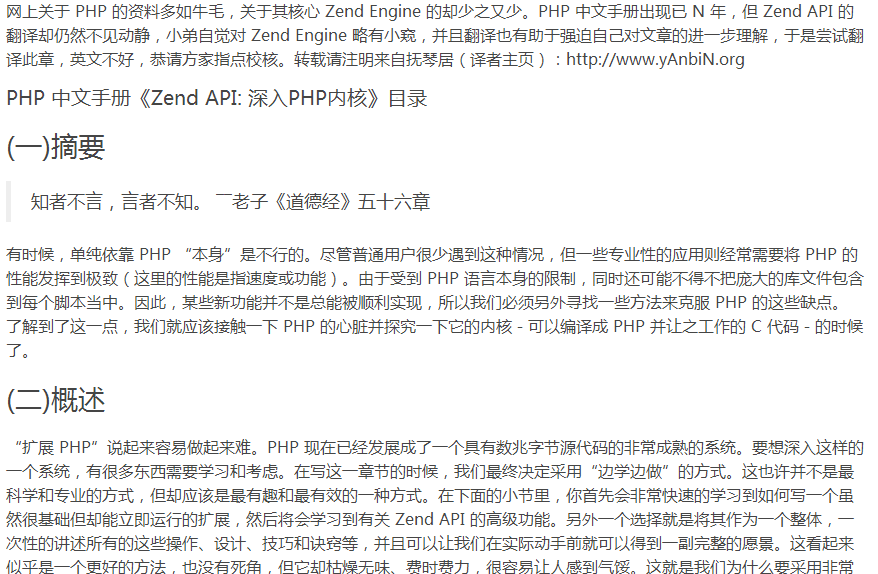
”扩展PHP“说起来容易做起来难。PHP已经进化成一个日趋成熟的源码包几十兆大小的工具。要骇客如此复杂的一个系统,不得不学习和思考。构建本章内容时,我们最终选择了“在实战中学习”的方式。这不是最科学也不是最专业的方式,但是此方式最有趣,也得出了最好的最终结果。下面的部分,你将先快速的学习到,如何获得最基本的扩展,且这些扩展立即就可运行。然后你将学习到 Zend 的高级 API 功能,这种方式将不得
 392
392

3、复制生成结果的整列,使用“选择性粘贴”中的“数值”选项去除公式。
4、将提取出的内容移动至新工作表并保存为独立文件。
VBA脚本能够遍历整个工作表,精确匹配文本并将结果写入新工作簿,适用于重复性任务。
1、按下Alt + F11打开VBA编辑器,插入一个新模块。
2、输入以下代码片段示例:
Sub ExportFoundData()
Dim wsSource As Worksheet, wsDest As Worksheet
Set wsSource = ThisWorkbook.Sheets("Sheet1")
Set wsDest = ThisWorkbook.Sheets.Add
Dim i As Long, j As Long
j = 1
For i = 1 To wsSource.UsedRange.Rows.Count
If InStr(wsSource.Cells(i, 1).Value, "关键词") > 0 Then
wsDest.Rows(j).Value = wsSource.Rows(i).Value
j = j + 1
End If
Next i
End Sub
3、修改“关键词”和列号以适应实际需求。
4、运行宏,匹配的行将被自动写入新建的工作表中。
5、将该工作表另存为新的Excel文件。
Power Query提供强大的数据清洗和转换能力,可以从当前工作簿加载数据并应用文本筛选条件。
1、选择“数据”选项卡,点击“从表格/区域”将数据加载到Power Query编辑器。
2、在相应列的标题处点击下拉箭头,选择“文本筛选器”中的“包含”选项。
3、输入要查找的内容,确认后仅保留匹配行。
4、点击“关闭并上载”,结果会自动输出到新工作表。
5、将该工作表内容复制到独立的Excel文件中保存。
以上就是如何将excel里查找的内容导出来的的详细内容,更多请关注php中文网其它相关文章!

全网最新最细最实用WPS零基础入门到精通全套教程!带你真正掌握WPS办公! 内含Excel基础操作、函数设计、数据透视表等

Copyright 2014-2025 https://www.php.cn/ All Rights Reserved | php.cn | 湘ICP备2023035733号